
Wenn Sie bei der Verwendung der Version win101903 auf ein Problem stoßen, wenn Sie mit der rechten Maustaste auf den Desktop klicken, um eine neue Datei zu erstellen, machen Sie sich keine Sorgen, wenn Sie die neue Option nicht finden können. Der Editor glaubt, dass Sie es versuchen können um den Regedit-Code zu verwenden, um den Registrierungseditor während des Betriebs zu öffnen und die Registrierung zu ändern, um die Korrektur abzuschließen.
1. Drücken Sie zuerst die Tastenkombination „win + R“, um „Ausführen“ zu öffnen, geben Sie „regedit“ ein,
klicken Sie auf „OK“, um die „Registrierung“ zu öffnen Editor".
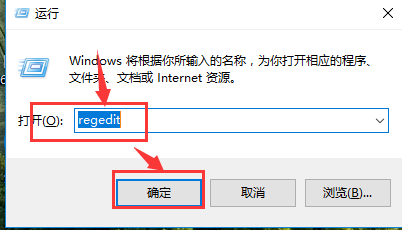
2. Erweitern Sie dann im geöffneten Fenster „Registrierungseditor“ „HKEY_CLASSES_ROOT“,
Suchen Sie „Verzeichnis“ im erweiterten Element „HKEY_CLASSES_ROOT“.
Erneut erweitern: DirectoryBackgroundshellexContextMenuHandlers
PS: Dieser Pfad kann direkt in das Pfadfenster kopiert werden
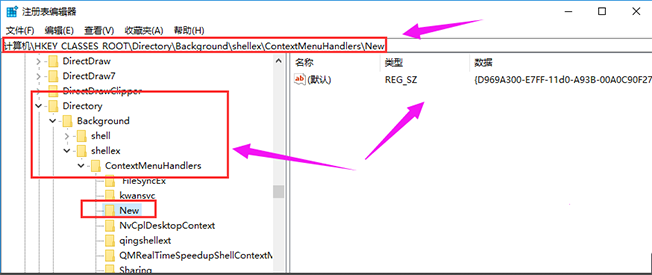
3. Suchen Sie dann im Erweiterungselement „ContextMenuHandlers“ nach: Neu, wenn kein Neu vorhanden ist,
Klicken Sie mit der rechten Maustaste auf „ContextMenuHandlers--New--Item“ und nennen Sie es „Neu“.
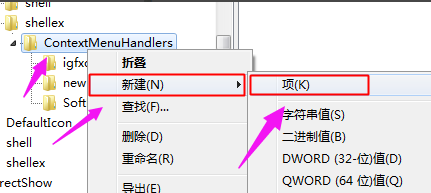
4. Im rechten Fenster entsprechend „Neu“ lautet der (Standard-)Wert: {D969A300-E7FF-11d0-A93B-00A0C90F2719}

Wenn nicht, doppelklicken Sie mit der linken Taste: (Standard)
Ändern Sie im Popup-Dialogfeld zum Bearbeiten der Zeichenfolge die numerischen Daten in: {D969A300-E7FF-11d0-A93B-00A0C90F2719} und klicken Sie dann auf OK.
5. Kehren Sie zum Systemdesktop zurück, klicken Sie mit der rechten Maustaste auf eine leere Stelle auf dem Desktop und Sie sehen: Neues Element. Komplett
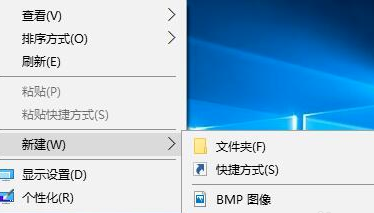
Das obige ist der detaillierte Inhalt vonSo lösen Sie das Problem fehlender neuer Desktop-Funktionen in der offiziellen Version von win101903. Für weitere Informationen folgen Sie bitte anderen verwandten Artikeln auf der PHP chinesischen Website!
 So bleiben Sie online auf TikTok unsichtbar
So bleiben Sie online auf TikTok unsichtbar
 So fahren Sie herunter, nachdem Sie den Befehl nohup ausgeführt haben
So fahren Sie herunter, nachdem Sie den Befehl nohup ausgeführt haben
 So entfernen Sie den Rand des Textfelds
So entfernen Sie den Rand des Textfelds
 So definieren Sie Strings in PHP
So definieren Sie Strings in PHP
 So betreten Sie die 404-Website
So betreten Sie die 404-Website
 Was ist eine Sternnetzwerktopologie?
Was ist eine Sternnetzwerktopologie?
 Der Unterschied zwischen Concat und Push in JS
Der Unterschied zwischen Concat und Push in JS
 So lernen Sie die Python-Programmierung von Grund auf
So lernen Sie die Python-Programmierung von Grund auf




